良くある質問
質問と回答
「にっこりコメント」は、YouTube, Ustream, JustinTvに、ニコニコっぽいコメント機能を付加するサービスです。
「にっこりコメント」のサービス内容については、サービス紹介をご覧ください。 「にっこりコメント」の使い方については、使い方をご覧ください。
1.YouTubeコメント機能、ユーザースクリプト、便利なツール
以下のWebブラウザに対応しています。
 IE
IE Firefox
Firefox Chrome
Chrome Opera
Opera Safari
Safari2.ブラウザ拡張機能
以下のサイト、Webブラウザに対応しています。
 Chrome
Chrome Firefox
Firefoxはい。「にっこりコメント」は、すべての機能を無料で利用することができます。
いいえ。「にっこりコメント」は、利用登録不要で使えます。
YouTubeの1つの動画に対して、コメントは1000件まで表示されます。 コメント数が1000件を超えた場合は、最新の1000件が表示されます。
コメント一覧画面の中のコメントの右側にある通報リンクをクリックすると、管理者に通報をするための画面が表示されます。その画面で必要項目を記入して、管理者に通報してください。
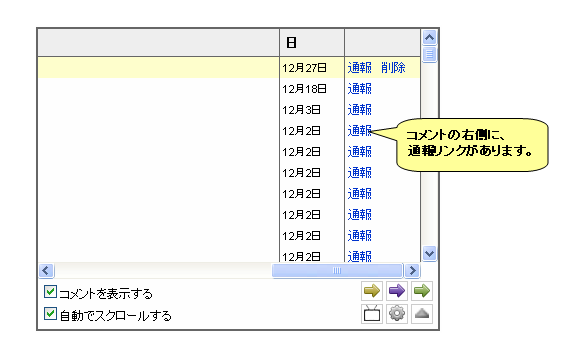
コメントを付けてから3時間以内でしたら、コメントを削除することができます。通報リンクの横にある削除リンクをクリックして削除を行ってください。
3時間以上経過したコメントを削除したい場合は、管理者に通報して削除を依頼してください。
コメント一覧画面の下にあるボタンから、詳細設定画面を開きます。
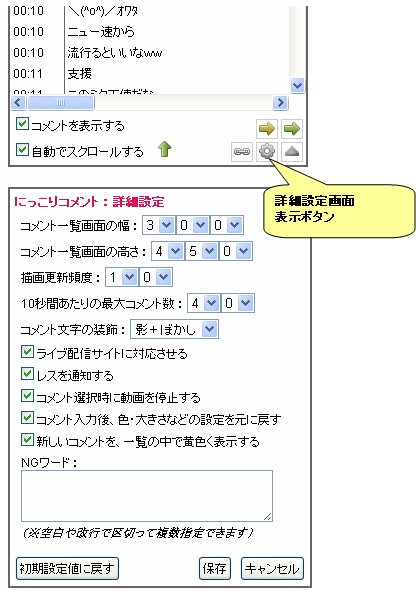
【(1)モードを変更する】 モードを、「埋め込み or ノーマル」に設定すると、YouTubeで埋め込みが許可されている動画については、埋め込み版を表示します。 埋め込み版は、コメントをflashで描画するためパソコンへの負荷が軽くなります。
【(2)ノーマルモードで利用する場合の負荷軽減方法】 「コメント文字の装飾」を、「影+ぼかし」から「影のみ」に変更すると、コメント表示が軽くなります。 また、「描画更新頻度」、「10秒間あたりの最大コメント数」の値を下げると、コメント表示が軽くなります。
詳細設定画面を開き、「描画更新頻度」の値を上げると、コメントの流れが滑らかになります。
ブラウザ拡張版では、動画の最大化を行うとコメントが表示されません。
動画を大きくして見たい場合は、動画を別窓で開き、その窓のサイズを大きくしてください。 別窓で開いた動画にはコメントが表示されます。(ただし、YouTubeで埋め込みが許可されている動画に限られます。)
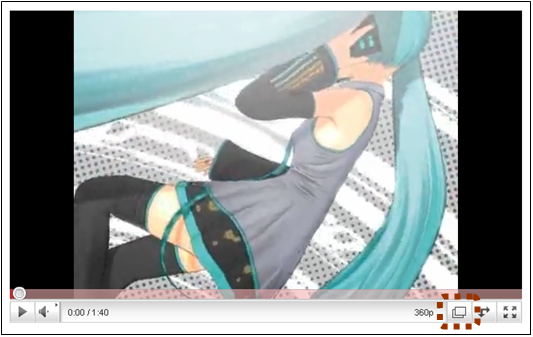
レスは300件まで保存されます。レスの数が300件を超えた場合は、古いレスから削除されます。
はい、できます。動作確認用などにご利用ください。
レスの通知は、レスが付けられてから5分程度で行われます。
また、レスの通知は、YouTubeのサイトにアクセスしているときのみ表示されます。
以下の手順でコメントの作成を行うと、うまくコメントを作成することができます。
- コメントを付けたい時間で動画を一時停止にします。
- ふきだし型のコメントを作り、プレビューボタンを押して確認します。
- 動画時間の「現在の再生時間」のチェックを外します。
- コメントの表示時間(デフォルトは4秒)分だけ動画を再生し、そこで一時停止します。
- プレビューボタンを押して確認します。問題がなければコメントボタンを押してコメントを投稿します。 動画の内容が大きく変化してコメントの位置が適切でなくなっている場合などは、コメントの位置や時間を変更してください。
- コメントを付けた後は、動画の時間を数秒戻してから再生して、コメントが適切に付いているかを確認します。
お問い合わせページからご連絡ください。

 ページの先頭に戻る
ページの先頭に戻る